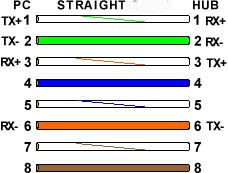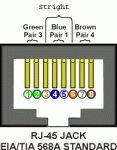Hai semua...
Pada kali ini saya ingin belajar membuat simulasi jaringan menggunakan aplikasi
cisco paket tracer, ternyata setelah kita membuatnya terasa sangat mengasikan,
okey semua langsung saja.
1. Awalnya kita harus membuka aplikasi
tersebut, pada tampilan awalnya akan tampil pada gambar seperti ini…
2. Lalu kemudian kita ambil beberapa
perangkat PC untuk membuat simulasi jaringan…
3. Kemudian switch….
4. Kemudian
sambungkan semua PC dengan cara pilih connections lalu pilih kabel straight.
5. lakukan dengan
menyambungkan semua PC dengan fastEthernet mulai dari PC kiri fastEthetnet 0/1 ke switch
secara berurutan.
6. Kemudian
lakukan cara yang sama dengan membuat 3 jaringan lagi
7. Setelah itu
setting IP tiap2 PC, klik double pada PC lalu plih desktop , plih IP
configuration misalkan seperti berikut:
PC 0 :
192.168.1.10
PC 1 : 192.168.1.11
PC 2 :
192.168.1.12
PC 3 :
192.168.1.14
PC 4 :
192.168.1.15
Subnet Mask nya
sama : 255.255.255.0
Jaringan ini kita samakan gatewaynya misal 192.168.1.1 (lokal 1)
PC 6 :
192.168.2.10
Lakukan dengan
sama dengan PC selanjutnya.
dan sama kita samakan jaringan gatewaynyal 192.168.2.1 (lokal 2)
PC 12 :
192.168.3.10
Lakukan dengan
sama dengan PC selanjutnya.
dan sama kita samakan jaringan gatewaynyal 192.168.3.1 (lokal 3)
PC 18 :
192.168.4.10
Lakukan dengan
sama dengan PC selanjutnya.
dan sama kita samakan jaringan gatewaynyal 192.168.4.1 (lokal 4)
8. Setelah
selesai konfigurasi IP pada PC, kita tes terlebih dahulu dengan mengirim paket
surat pada tiap2 lokal jaringan.
9. Kemudian
setelah semua successful pada tiap2 lokal jaringan, lalu kita hubungkan 4
jaringan lokal ini dengan 2 buah router 2620XM. Sebelum itu matikan router dengan menekan
tombol on off hijau, tambah perangkat NM-4E drag ke bagian router, lalu
nyalakan router kembali.
10. Sambungkan dari switch ke router
menggunakan kabel straight dan untuk menghubungkan kedua buah router dengan menggunakan kabel cross
11. Setting alur jaringan dengan klik
doble router lalu pilih config fastEthernet 0/0 lalu isikan IP dengan jalur jaringan gatewaynya
tadi, begitu pula dengan fastEthernet 0/1. Lalu pilih centang ON. Dan jangan lupa
setting router satunya lagi dengan hal yang sama.
12. Untuk yang terakhir kita beri IP
pada router 0 fastEthernet 1/1 misal: 192.168.210.5 dan 192.168.210.10 pada router 2 lalu centang ON.
13. Lalu yang terakhir kita setting
RIP, untuk memperkenalkan alur jaringan. router 0 RIP add 192.168.1.1,
192.168.2.1, 192.168.210.5 dan router1 192.168.3.1, 192.168.4.1, 192.168.210.10
14. Finally, kita sudah bisa
menyambungkan 4 jaringan dengan menggunakan 2 buah router, tes dengan mengirimkan
paket surat antar
jaringan network.
Okay, sekian dulu yang bisa saya berikan untuk kali ini, semoga dengan
praktek yang saya berikan ini bisa bermanfaat bagi kita semua.
 Hai, sobat blogger kembali lagi bersama saya mimin yang ganteng, hahah. Baiklah sobat blogger kali ini saya akan membagikan sebuah software yang berfungsi untuk membuat program windows 8 anda aktif, pastinya bagi anda yang memakai windows 8 sangat membutuhkan soft ini. Dan bukan hanya windows 8 saja yang bisa di aktifkan bahkan MS.OFFICE 2013 juga bisa penasaran??? gak percaya??? buktikan langsung dengan download soft nya di link ini download.
Hai, sobat blogger kembali lagi bersama saya mimin yang ganteng, hahah. Baiklah sobat blogger kali ini saya akan membagikan sebuah software yang berfungsi untuk membuat program windows 8 anda aktif, pastinya bagi anda yang memakai windows 8 sangat membutuhkan soft ini. Dan bukan hanya windows 8 saja yang bisa di aktifkan bahkan MS.OFFICE 2013 juga bisa penasaran??? gak percaya??? buktikan langsung dengan download soft nya di link ini download.




 Pasti udah pada tau donk sama Winamp Pro 5.63 Full Serial + Keygen ini ???
Pasti udah pada tau donk sama Winamp Pro 5.63 Full Serial + Keygen ini ???
 Download
software - Software Power DVD 9 digunakan sebagai software pemutar
video khususnya sebagai aplikasi bertugas memainkan kepingin DVD atau
file film lainnya yang didukung oleh power dvd. Masih merupakan
kelanjutan postingan ewabloggerock tentang download software
Power DVD dan lagi-lagi semoga anda masih setia menemani ewa dalam
membagikan link download gratis full version secara cuma-cuma. Dan
untuk kesempatan kali ini ewa akan membagikan software power dvd 9
gratis.
Download
software - Software Power DVD 9 digunakan sebagai software pemutar
video khususnya sebagai aplikasi bertugas memainkan kepingin DVD atau
file film lainnya yang didukung oleh power dvd. Masih merupakan
kelanjutan postingan ewabloggerock tentang download software
Power DVD dan lagi-lagi semoga anda masih setia menemani ewa dalam
membagikan link download gratis full version secara cuma-cuma. Dan
untuk kesempatan kali ini ewa akan membagikan software power dvd 9
gratis.